手机开不了机怎么连接电脑
如何用手机远程开机?
想要随时随地用手机打开家里的电脑吗?只需要简单的设置,你就可以实现这个愿望!
你需要准备:
1. 手机软件: Wake on Lan (各大应用市场均可下载)
2. 电脑端:
电脑需使用有线网络连接
在主板BIOS设置中开启网络唤醒功能 (通常在电源管理选项中,不同主板设置可能有所不同)
3. (可选)支持网络唤醒功能的路由器: 如果你想在局域网外也能唤醒电脑,就需要准备一个支持网络唤醒的路由器。
操作步骤:
一、获取电脑的局域网IP地址和MAC地址
Windows 10/11:
1. 右键点击屏幕左下角的开始菜单,选择“设置”。
2. 在设置界面中找到“网络和Internet”,点击进入。
3. 点击“属性”,即可查看到IP地址和MAC地址(物理地址)。
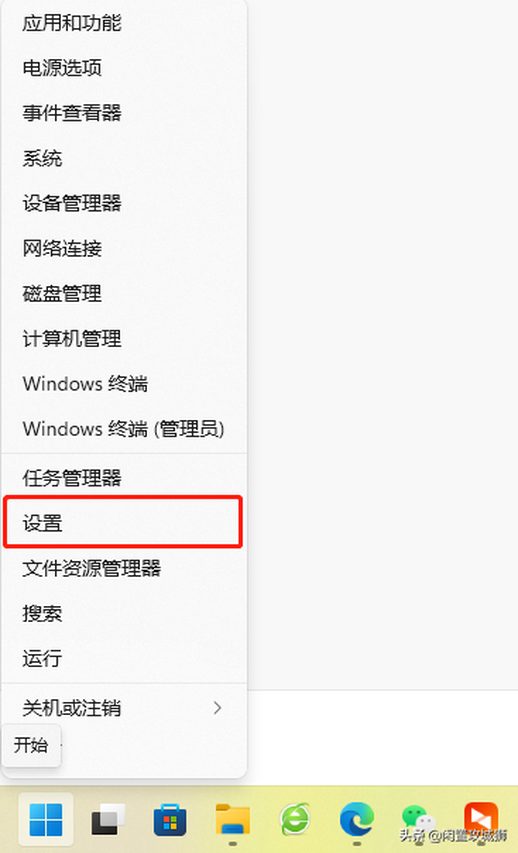
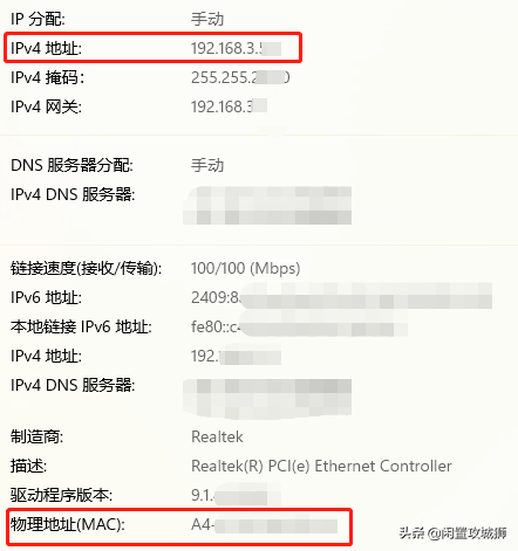
Windows 7:
1. 打开“网络和共享中心”。
2. 点击当前连接的网络名称。
3. 在弹出的窗口中点击“详细信息”,即可找到IP地址和MAC地址(物理地址)。
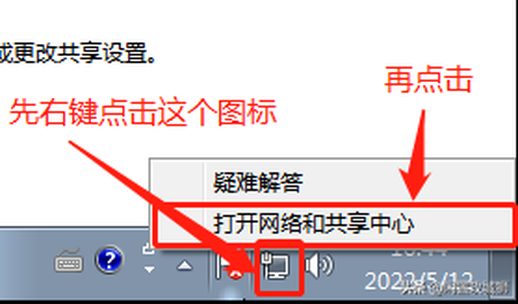
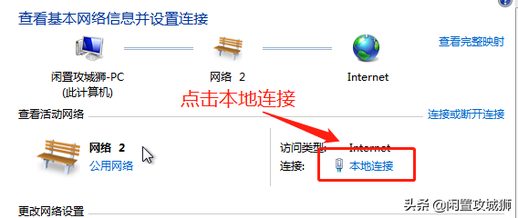
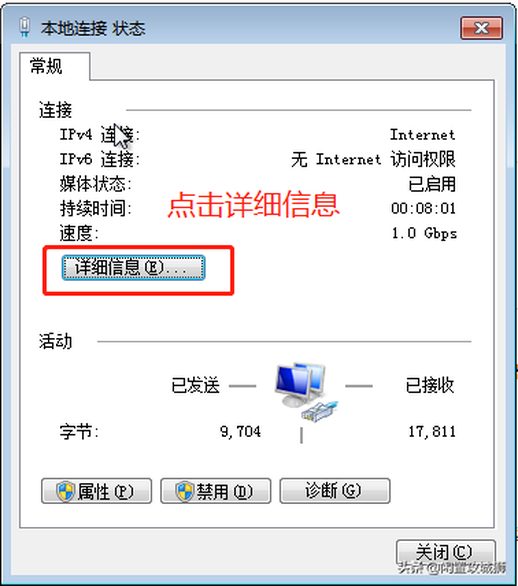
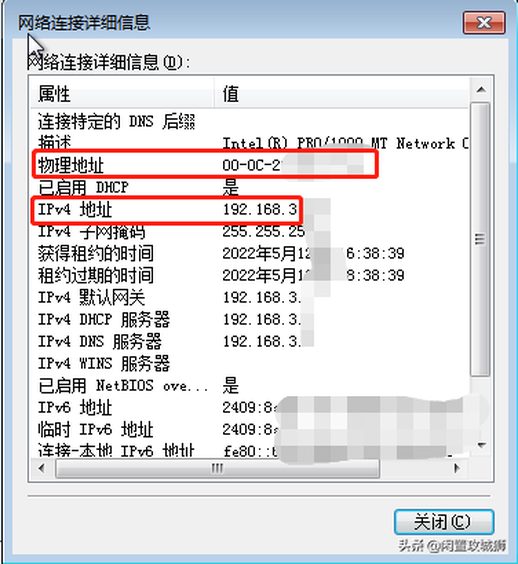
二、在手机上设置Wake on Lan
1. 下载并安装Wake on Lan应用。
2. 打开应用,尝试自动搜索局域网内的电脑。
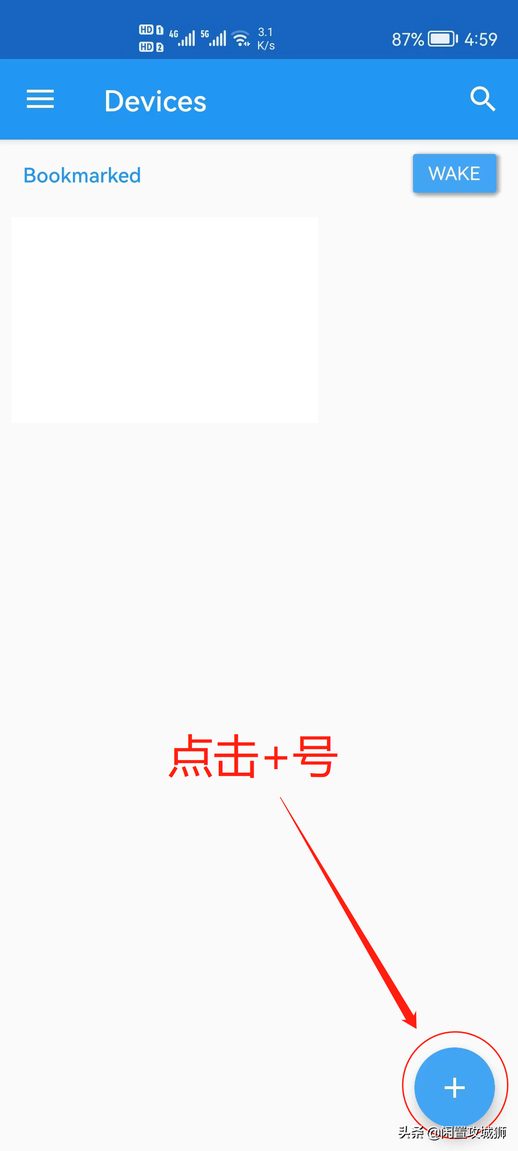
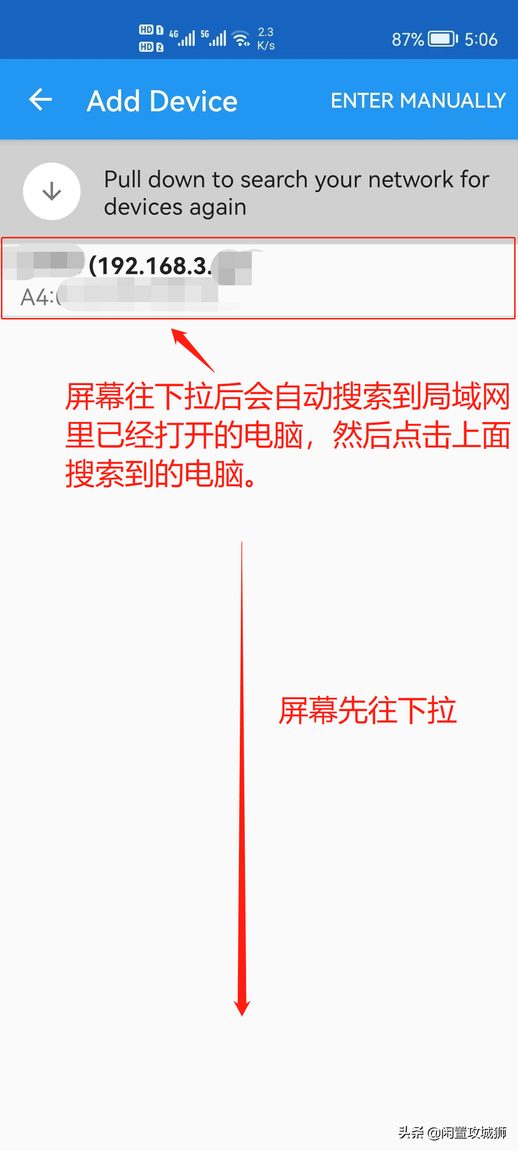
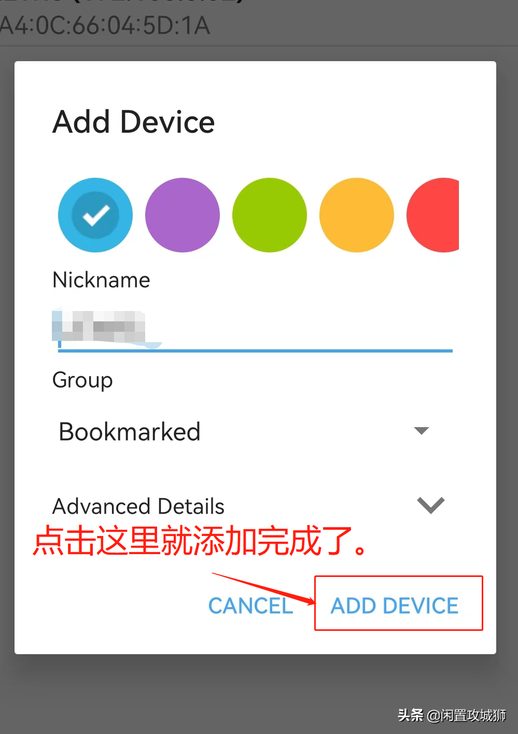
3. 如果无法自动搜索到,则需要手动添加:
点击添加按钮,输入电脑的局域网IP地址和MAC地址。
填写完成后保存设置。
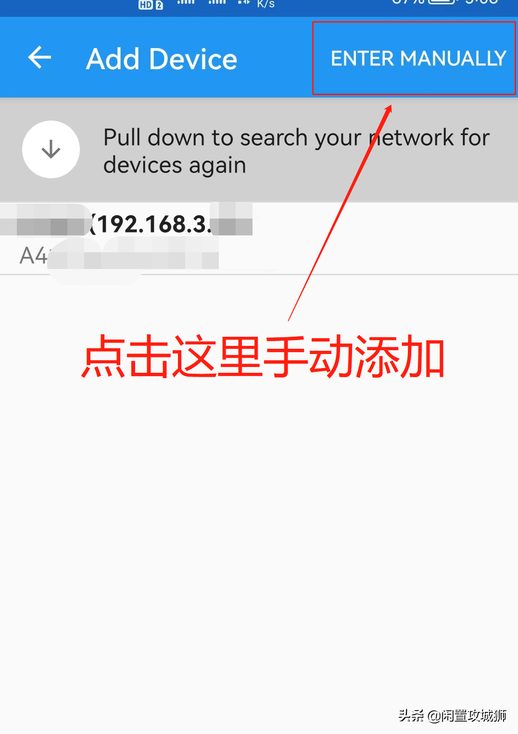
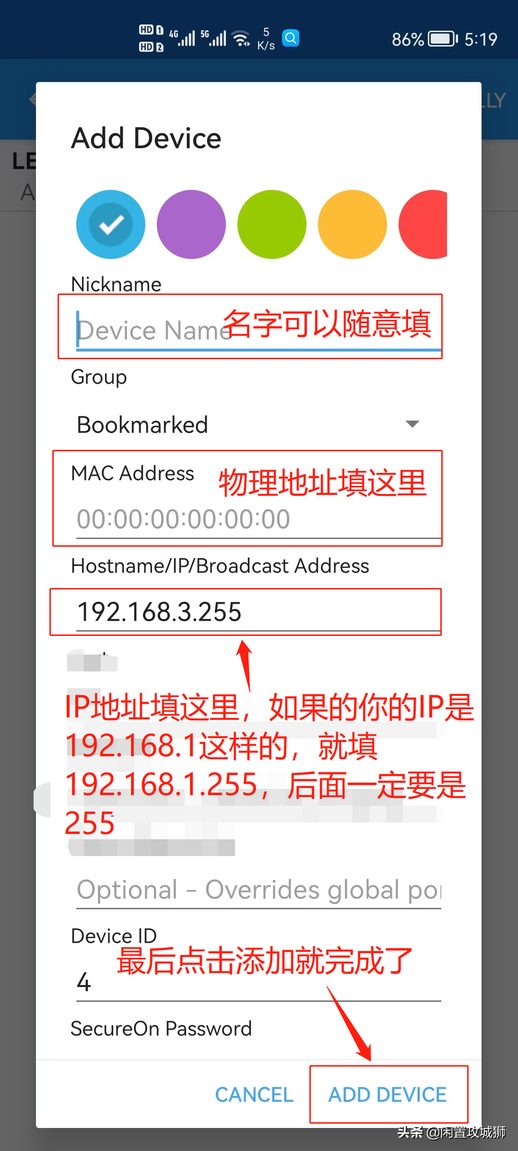
三、开始使用
设置完成后,回到软件主界面,点击你添加的电脑,即可实现远程开机!
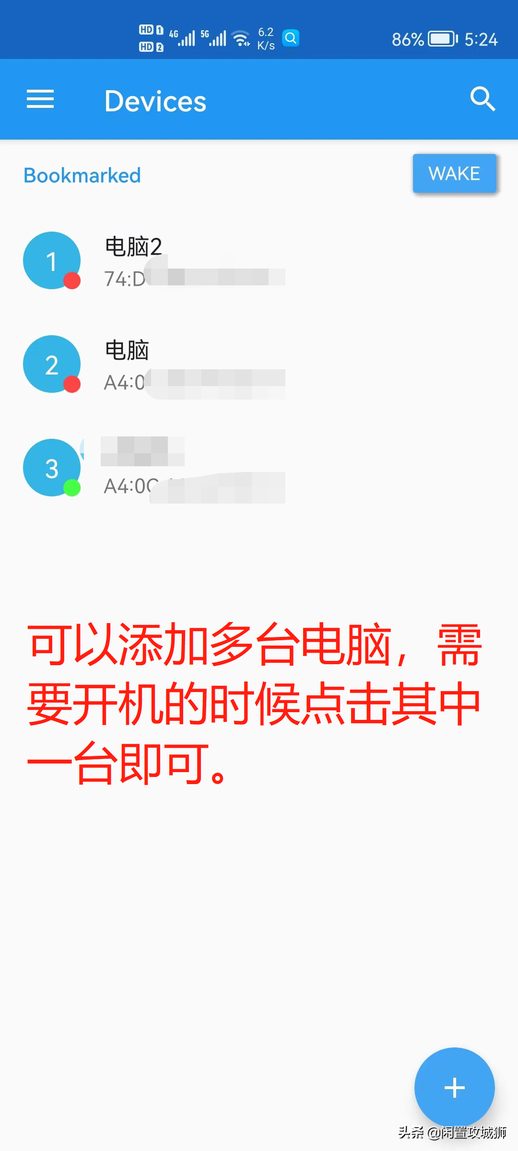
进阶用法:
局域网外远程开机:
你需要拥有一个支持网络唤醒功能的路由器,并在路由器后台设置中找到网络唤醒功能并开启。
然后,参考路由器说明书设置端口转发,将WOL数据包转发到目标电脑。
配合远程控制软件:
你可以将网络唤醒功能与远程控制软件结合使用,实现更强大的远程操控体验。例如,在手机上远程打开电脑后,再使用远程控制软件访问电脑上的文件、运行程序等。

其他妙用:
增强电脑安全: 拔掉电脑主板上的开机按钮连接线,仅保留网络唤醒功能,可以有效防止他人未经允许启动你的电脑。
自定义开机方式: 一些安卓手机支持将Wake on Lan添加到桌面快捷方式,实现一键开机。
现在,你就可以用手机随时随地唤醒你的电脑了!

